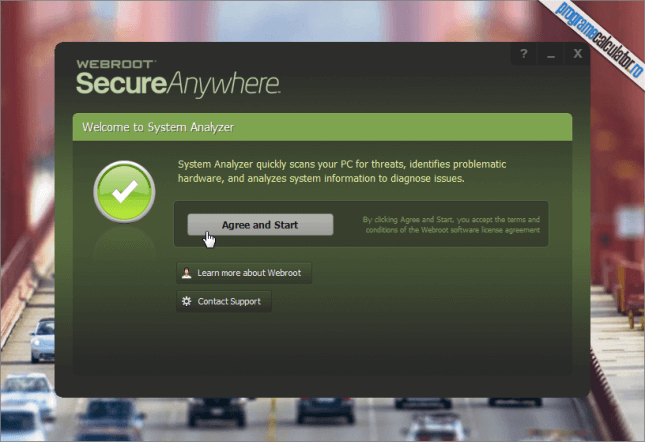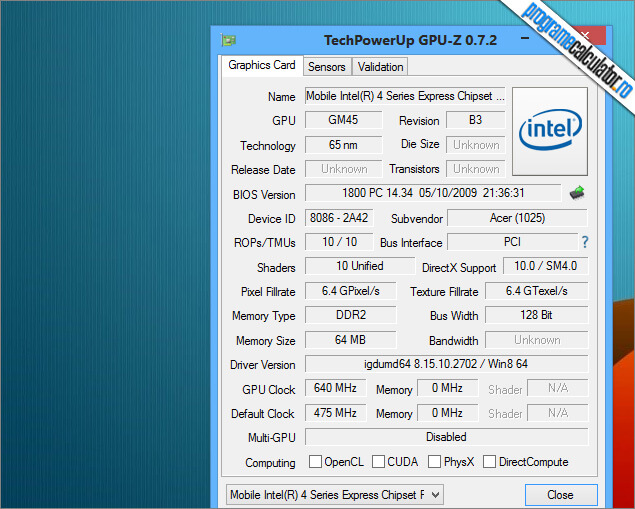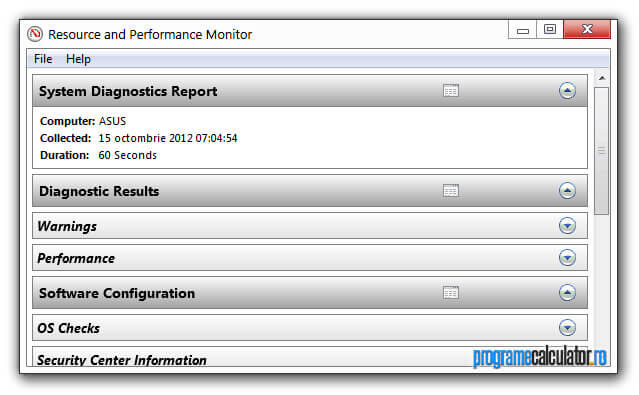Mulți dintre dumneavoastră vă faceți griji pentru deteriorarea sistemului de operare a computerului pe care îl folosiți, odată cu trecerea timpului. Webroot System Analyzer este un program care vă poate fi de ajutor pentru a vă arăta ce nu funcționează corect în computer. în doar două minute, programul analizează și vă afișează un raport detaliat despre orice problemă în ceea ce privește hardware-ul, software-ul sau fișierele infectate cu malware.
Pe lângă faptul că este o aplicație portabilă și nu trebuie instalată, Webroot System Analyzer folosește o interfață modernă foarte ușor de înțeles. Pentru a începe scanarea computerului dați click pe Agree and Start.
Continuarea Program de analizat sistemul computerului dumneavoastră